

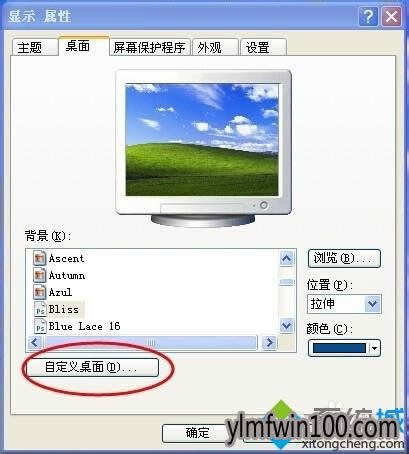
|
Windows XP是美国微软公司研发的基于X86、X64架构的PC和平板电脑使用的操作系统,于2001年8月24日发布RTM版本,并于2001年10月25日开始零售。其名字中“XP”的意思来自英文中的“体验(Experience)”。该系统是继Windows 2000及Windows ME之后的下一代Windows操作系统,也是微软首个面向消费者且使用Windows NT5.1架构的操作系统。 有些用户安装或重装完XP系统之后发现桌面上没有“我的电脑”图标,这是怎么回事呢?要怎么在桌面显示我的电脑呢?针对此故障问题,本文将给大家带来的教程,希望可以帮助到大家。
xp找回桌面我的电脑图标方法一: 1、在桌面的空白位置鼠标"右击",会弹出如下图所示的右键菜单,点击最下面一条"属性"选项;
2、弹出【显示】属性对话框,点击切换到【桌面】选项卡,点击【自定义桌面】按钮;
3、会弹出【桌面项目】对话框,在常规选项卡下有【桌面图标】版块,勾选上【我的电脑】前面的勾,点击底下的【确定】;
4、回到这个界面,再次点击桌面项目对话框和显示属性下的【确定】按钮,桌面上就会显示【我的电脑】图标。
xp找回桌面我的电脑图标方法二: 1、如果上面的方法无法显示,则点击桌面的"开始"菜单,里面有个"运行",点击进入,或者直接按windows徽标键+R调出运行;
2、在弹出的运行输入框中输入gpedit.msc,点击"确定";
3、打开"组策略"窗口,点击窗口左侧【用户配置】下的【管理模板】,双击右侧【桌面】选项.
4、找到【删除桌面上的我的电脑图标】,由于窗口显示不全需要"向右滑动"右边窗口底部的滚动条;
5、滑动好滚动条后,双击对应"删除桌面上的我的电脑图标"这项后面的"状态";
6、在弹出的对话框中的默认"设置"选项卡下,点击选择"未配置"前面的单选框,然后点击对话框底部的"确定"按钮;
7、最后在开始菜单中点击"重启"电脑即可。
以上就是小编和大家分享的xp系统桌面上我的电脑图标不见了如何找回来的技巧,按上述步骤操作即可解决问题。 Windows XP服役时间长达13年,产生的经济价值也较高。2014年4月8日,微软终止对该系统的技术支持,但在此之后仍在一些重大计算机安全事件中对该系统发布了补丁。 |
温馨提示:喜欢本站的话,请收藏一下本站!